Cómo instalar Windows 11 desde cero
Como bien sabrás Microsoft ha lanzado Windows 11, la nueva versión del sistema operativo para ordenadores más usado del mundo. Para actualizarlo podemos esperar a que nos llegue la actualización a nuestro ordenador con Windows 10, instalarlo desde la versión anterior por nuestra cuenta o directamente hacer que esté en nuestro PC desde cero, exactamente lo que te vamos a contar ahora mismo.

Existen varias formas de instalar Windows 11 como ya te hemos contado, pero si en tu caso lo quieres hacer desde cero, también existe la manera de realizarlo.
Nos serviremos de la ISO que ha publicado Microsoft o de crear un pendrive USB booteable para conseguir instalarlo como un sistema operativo totalmente nuevo, es decir, sin depender de actualizar una versión anterior.
No es nada complicado como vas a poder ver, así que pongámonos en marcha.
Índice de contenido:
- Requisitos para instalar Windows 11
- ¿Desde dónde podemos conseguir Windows 11?
- Descargar ISO
- Crear un USB o DVD de arranque
Requisitos para instalar Windows 11
Antes de instalarlo, debemos estar seguros de que nuestro ordenador será capaz de poder con este nuevo sistema operativo o que está dentro de los parámetros que han puesto los de Redmond para instalarse.
En un principio, tu equipo debe cumplir todo lo que te vamos a poner a continuación:
- Tener TPM 2.0.
- Al menos 4 GB de memoria RAM.
- Una pantalla que tenga una resolución mínima de 720p.
- 64 GB de almacenamiento interno.
- Una tarjeta gráfica que pueda utilizar DirectX 12.
- Una CPU Intel o AMD que sea compatible. En este caso quedan fuera la mayoría de los procesadores Intel de séptima generación o más antiguas, y por parte de AMD no funciona en los Ryzen de primera generación.
Si quieres conocer con más detalle todo el tema de los tan criticados requisitos para instalar Windows 11, puedes acceder a esta página de Microsoft.
Como vamos a utilizar la imagen ISO del sistema operativo, de esos requisitos realmente solo debes cumplir uno. Es decir, si tu ordenador no tiene o no es compatible con TPM 2.0, no podrás instalar Windows 11.
El resto de las especificaciones se supone que son recomendaciones para que el sistema vaya fluido, pero no afectan a la instalación, puesto que en el proceso se te va a advertir que tu ordenador no es compatible, nada más. A partir de ahí eres tú quien decide si instalarlo o no.
¿Dónde vamos para descargar Windows 11?
Para que podamos descargar Windows 11 e instalarlo desde cero necesitamos, como ya hemos dicho antes, una imagen ISO del sistema operativo o crear un USB o DVD de arranque,
Para eso lo primero que debemos saber es dónde podemos conseguir realizar estas dos acciones.
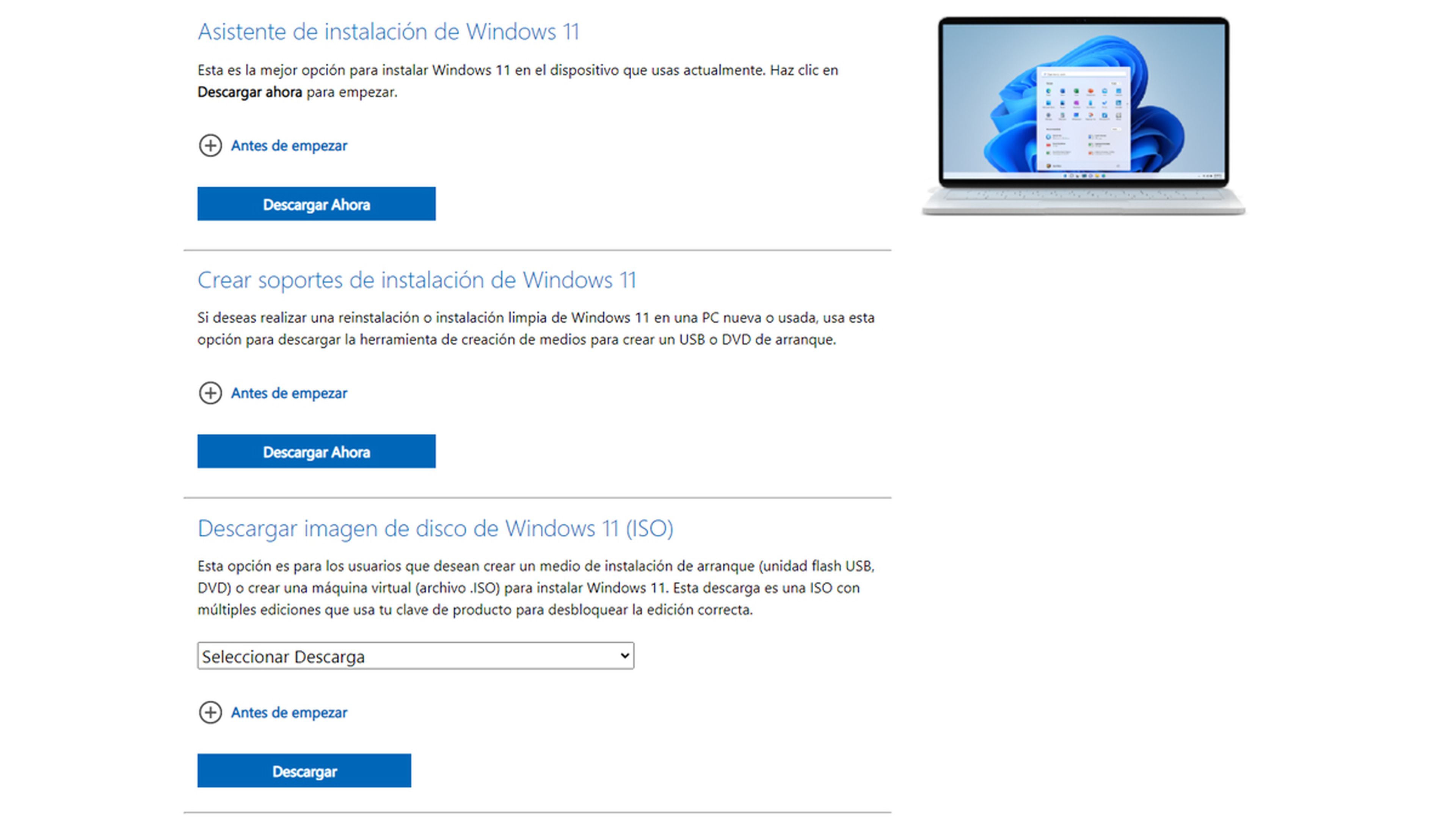
Pues bien, Microsoft ha creado una web donde podremos realizar estas dos tareas de manera fácil y sencilla.
Solamente debemos entrar en dicha página y observar lo que pone:
- Asistente de instalación de Windows 11: esta opción no es válida para nosotros, puesto que se creará un asistente que actualiza a Windows 11, pero a partir de Windows 10 ya instalado.
- Crear soporte de instalación de Windows 11: aquí es donde podremos crear un USB o DVD de arranque para instalar el nuevo sistema operativo desde cero.
- Descargar imagen de disco de Windows 11 (ISO): en esta parte es donde vamos a descargar una imagen ISO para grabarla en una unidad flash USB, un DVD o para crear una imagen virtual.
Descargar ISO
Si optamos por descargar una imagen ISO, es decir, la tercera opción que tenemos a nuestra disposición, debemos pulsar en el botón azul que pone Descargar, justo debajo de donde está escrito Descargar imagen de disco de Windows 11 (ISO).
En ese momento vamos a obtener un archivo que se llama Win11_Spanish_x64.iso que ocupa unos 5,52 GB, el cual podremos utilizar para grabar un DVD de doble capa como medio para tener Windows 11 físicamente, crear un pendrive booteablepara tener Windows en un sistema más moderno e incluso poder crear una máquina virtual si lo necesitamos.
Sea cual sea la opción que elijas, lo cierto es que de esta manera tendrás la imagen de Windows 11 para poder instalar en el ordenador que quieras.
Crear un USB o DVD de arranque
Puedes hacer directamente un DVD de arranque, aunque creemos que esta opción hoy en día es algo anticuada y todo el mundo lo que va a usar es una unidad USB booteable.
Aunque se parezca, no es lo mismo que hemos visto en el caso anterior, puesto que antes lo que teníamos era una imagen perfecta de lo que es todo el sistema de instalación de Windows 11, pero ahora lo que tenemos es un sistema para arrancar desde la BIOS y así instalarlo.
- Para eso debemos elegir la segunda opción que tenemos en la web, concretamente aquella que pone Crear soporte de instalación de Windows 11.
- Se descargará un archivo llamado MediaCreationToolW11.exe el cual debemos ejecutar.
- Entonces es el momento en el que debemos dar en Aceptar, para decirle que estamos de acuerdo con la licencia.
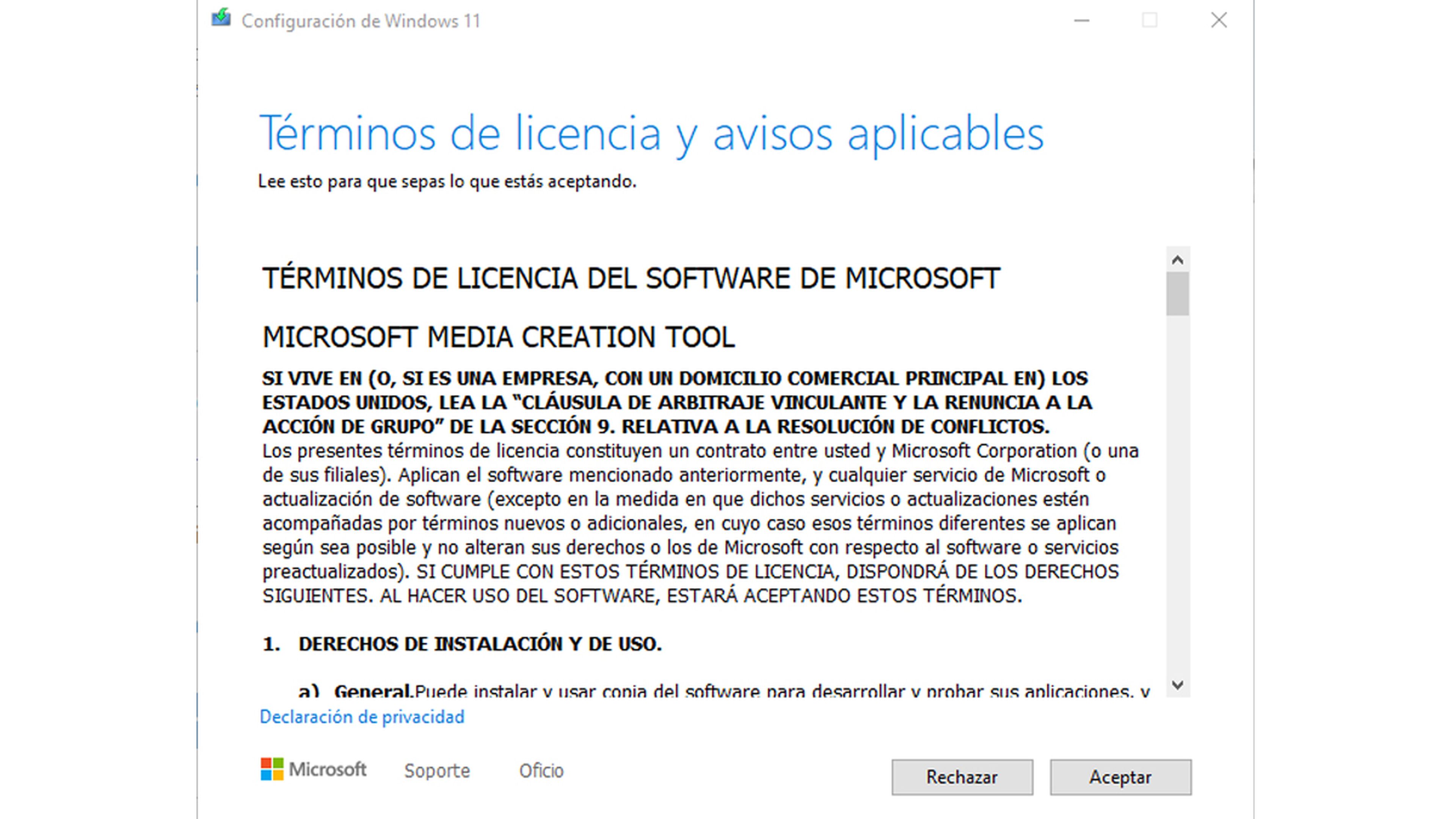
- Después en Seleccionar idioma y edición debemos pulsar en Siguiente, ya que estos parámetros los absorbe del equipo, aunque si quieres otro idioma deberías desmarcar Usa las opciones recomendadas para este equipo.
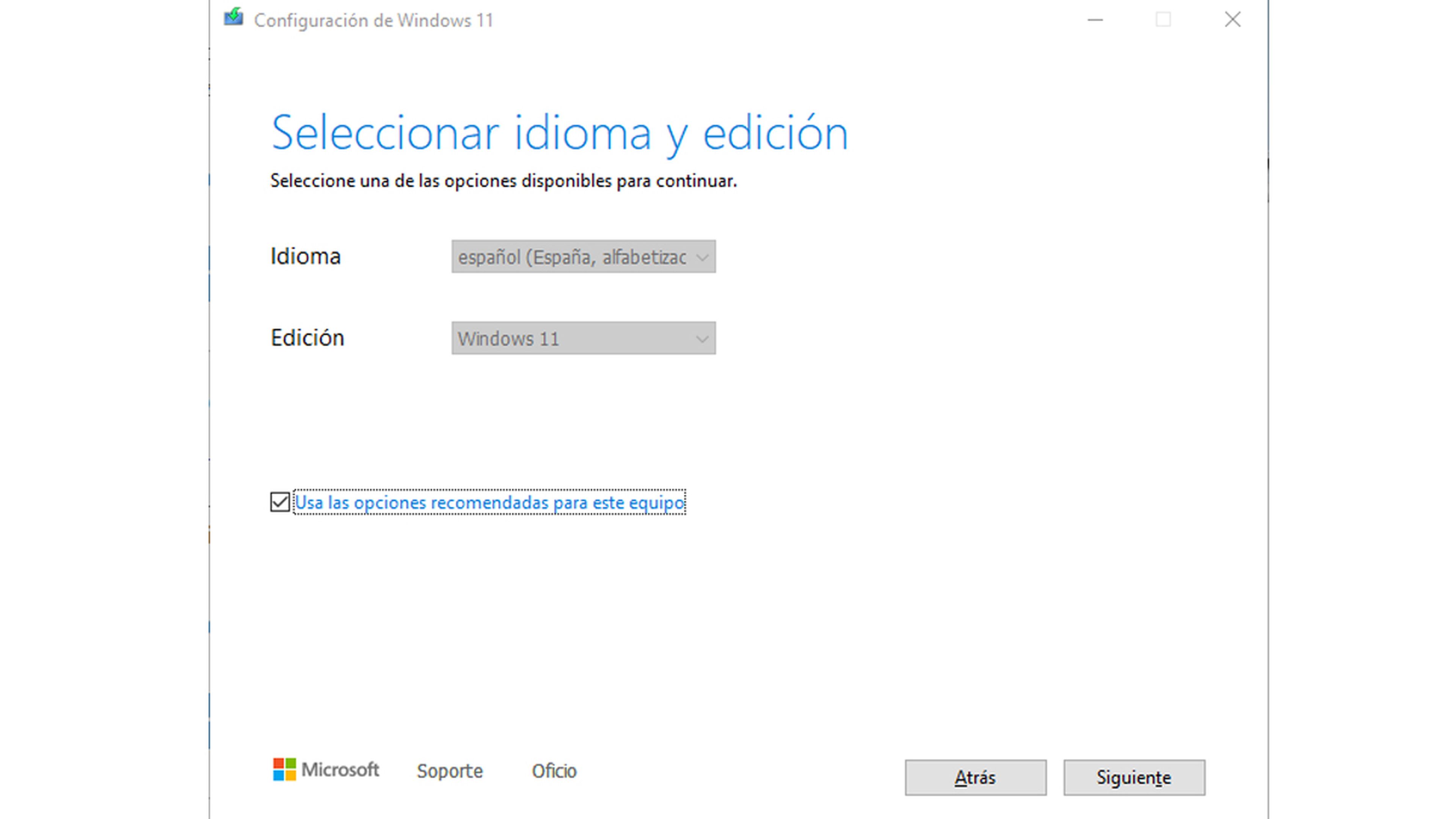
- En ese momento aparece la opción de crear una unidad flash USB para poder instalar Windows 11. Recuerda que la unidad debe tener más de 8 GB para que pueda funcionar.
- Aquí también nos permite grabar el archivo ISO en un DVD si quisiéramos.
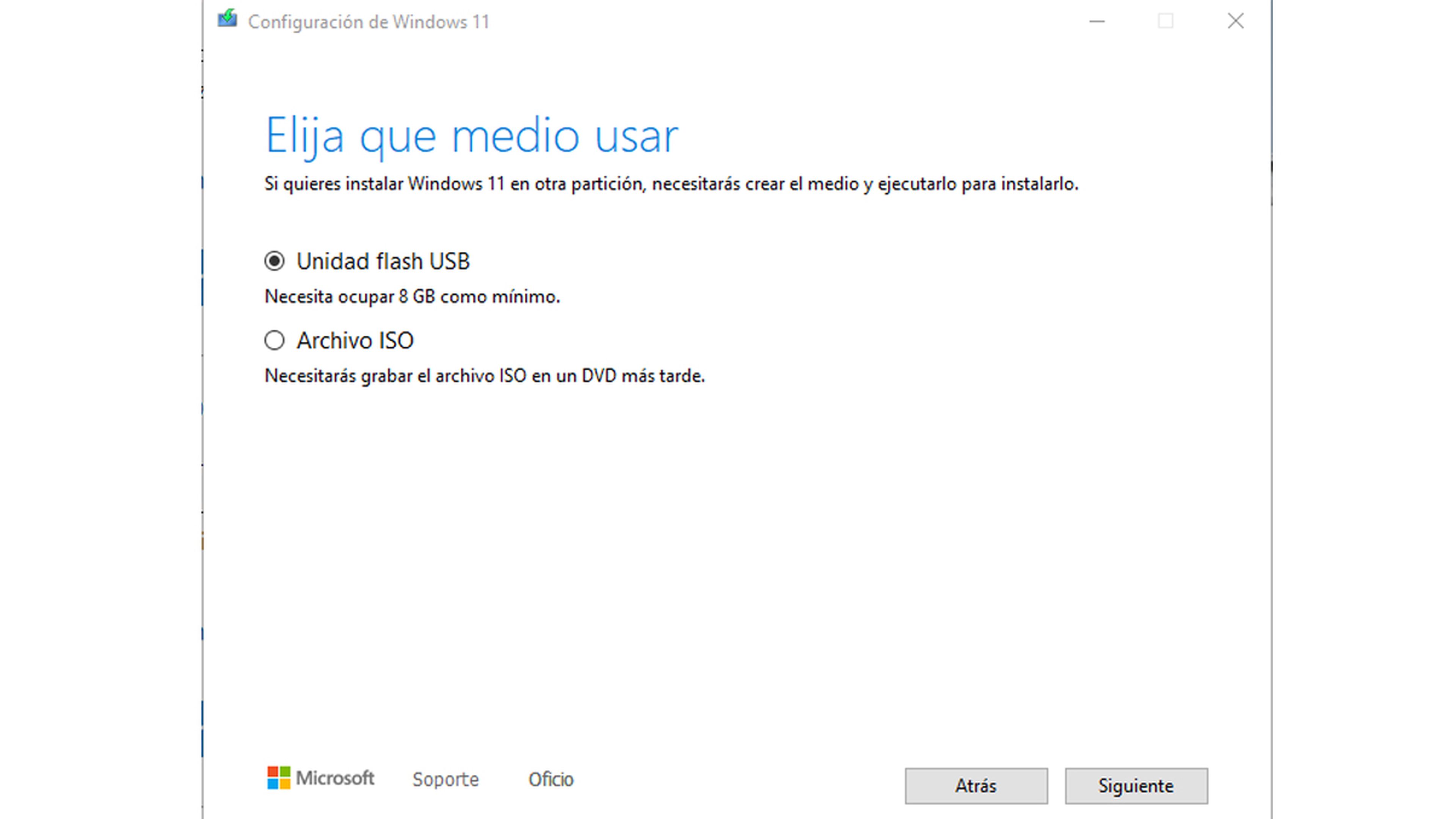
Estas son las dos formas que tenemos de instalar Windows 11 desde cero de manera oficial. Ambas son muy sencillas en todo lo referente a cómo utilizarlas e instalarlas.
Al menos en este sentido Microsoft lo ha hecho bien y nos ha facilitado mucho la vida, ya que habrá gente que no quiera depender de Windows 10 para instalar el nuevo sistema o que incluso haya comprado un ordenador sin sistema operativo y quiera instalar lo último de los de Redmond.
Si utilizas alguna de estas dos opciones nos puedes contar tu experiencia en nuestras redes sociales y si eres de los que quiere actualizar desde Windows 10, aquí tienes nuestra guía.
Y si quieres saber más de la última versión de Windows, no te pierdas nuestro reportaje con todo lo que debes saber de Windows 11, aquí encontrarás lo último del sistema operativo de Microsoft: mejores apps, últimas actualizaciones y todas las novedades día a día de Windows 11.
Conoce cómo trabajamos en ComputerHoy.


